安装Homebrew并更新:运行/bin/bash -c "$(curl -fsSL https://raw.githubusercontent.com/Homebrew/install/HEAD/install.sh)"后执行brew update。2. 安装Go:使用brew install go命令,通过go version验证安装成功。3. 配置环境变量:将export PATH=$PATH:~/go/bin添加到~/.zshrc并执行source ~/.zshrc加载。4. 测试:创建hello项目,编写main.go文件并运行go run main.go输出Hello, Go on macOS!确认安装完成。
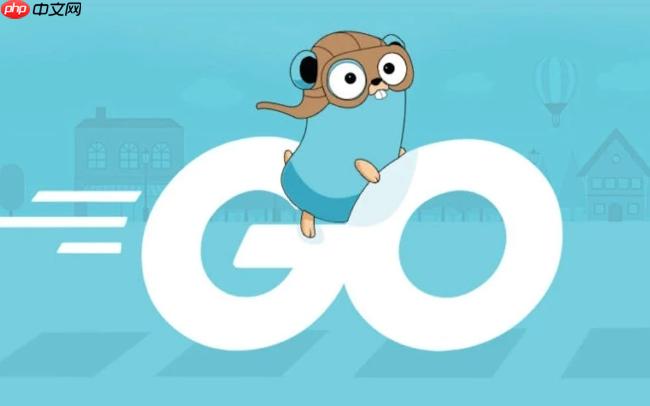
在 macOS 上使用 Homebrew 安装 Go 语言(Golang)非常简单。Homebrew 是 macOS 上广受欢迎的包管理工具,能快速安装开发所需的软件。
如果你还没有安装 Homebrew,请打开终端并运行以下命令:
/bin/bash -c "$(curl -fsSL https://raw.githubusercontent.com/Homebrew/install/HEAD/install.sh)"
安装完成后,建议运行 brew update 更新包列表:
立即学习“go语言免费学习笔记(深入)”;
brew update
在终端中执行以下命令安装 Go:
brew install go
安装成功后,可通过下面命令验证版本:
go version
你应该会看到类似输出:go version go1.22.0 darwin/amd64(具体版本号可能不同)
Go 默认会将可执行文件放在 ~/go/bin 目录下。为了可以直接运行自己编写的程序,建议将该路径加入 shell 环境变量。
编辑你的 shell 配置文件,比如使用 zsh(macOS 默认):
echo 'export PATH=$PATH:~/go/bin' >> ~/.zshrc
然后重新加载配置:
source ~/.zshrc
创建一个测试项目来确认一切正常:
输入以下内容:
package main
import "fmt"
func main() {
fmt.Println("Hello, Go on macOS!")
}
运行程序:
go run main.go
如果看到输出 Hello, Go on macOS!,说明 Go 已正确安装并可用。
基本上就这些。用 Homebrew 安装 Go 快速、可靠,适合大多数开发者环境。
以上就是Golang如何在MacOS使用Homebrew安装的详细内容,更多请关注php中文网其它相关文章!

每个人都需要一台速度更快、更稳定的 PC。随着时间的推移,垃圾文件、旧注册表数据和不必要的后台进程会占用资源并降低性能。幸运的是,许多工具可以让 Windows 保持平稳运行。

Copyright 2014-2025 https://www.php.cn/ All Rights Reserved | php.cn | 湘ICP备2023035733号